win7关闭开机自动启动软件设置方法 win7系统如何关闭开机自启动软件
更新时间:2024-02-19 13:33:35作者:xinxin
每次在启动win7电脑的时候,除了微软系统的相关服务功能之外,还有电脑中安装的某些程序也会随之启动,不过在win7电脑中设置过多开机自动启软件时,难免会导致电脑开机速度变慢的情况,对此win7系统如何关闭开机自启动软件呢?以下就是小编给大家分享的win7关闭开机自动启动软件设置方法。
推荐下载:win7专业版镜像
具体方法:
方法一、
1、点击开始菜单,输入msconfig,选择msconfig.exe。当然你也可以按Win+R快捷键,然后输入msconfig按回车。
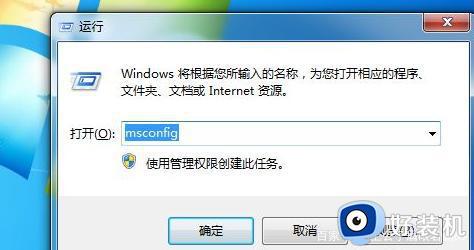
2、在常规项中,选择中“有选择的启动”。
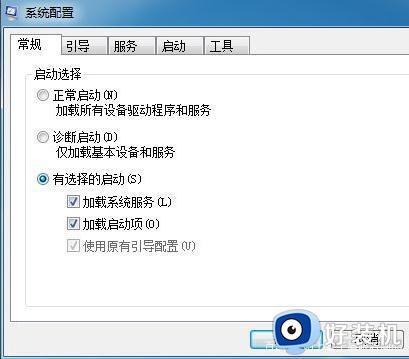
3、然后如图所示,点击启动项。
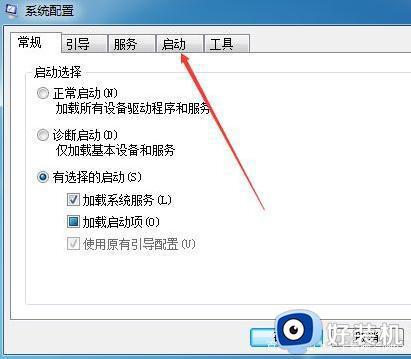
4、把那些不需要开机启动的软件去掉勾。
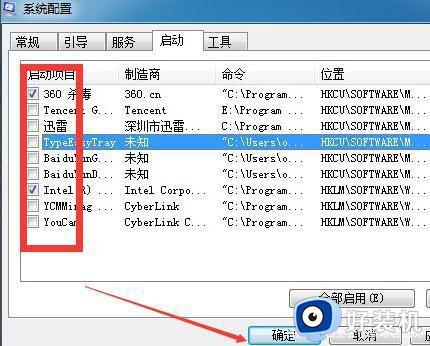
5、注意重启电脑才会生效,当然你可以立即重启,也能稍后重启。一般选后者,反正下次开机就不会有这些自启动的程序了。

方法二、
1.在win7系统开始菜单,打开【所有程序】,如下图所示。
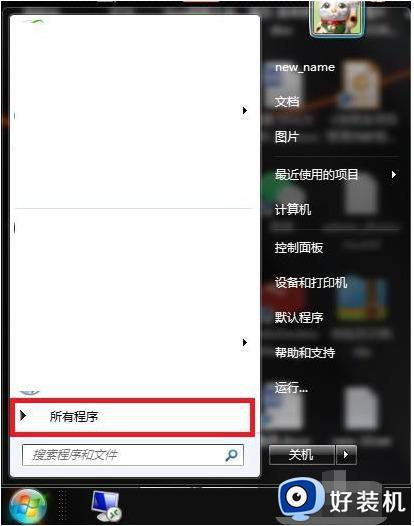
2.进入所有程序页面,选择打开【启动】选项,如下图所示。
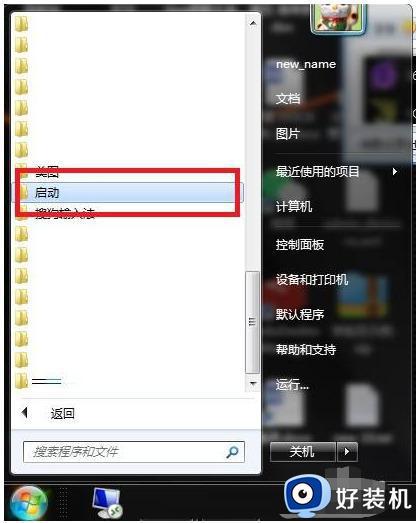
3.进入系统启动程序列表,选择要移除的开启启动项,如下图所示。
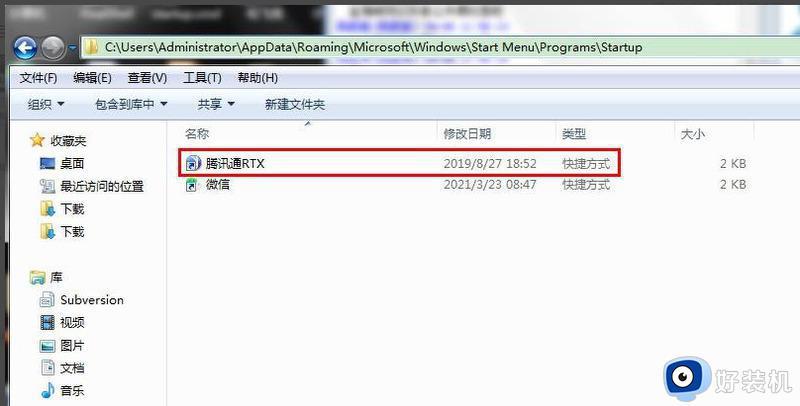
4.在选中开机启动项后,点击【Delete】删除键。在弹出的删除确认窗口,点击【是】确认删除即可。如下图所示。
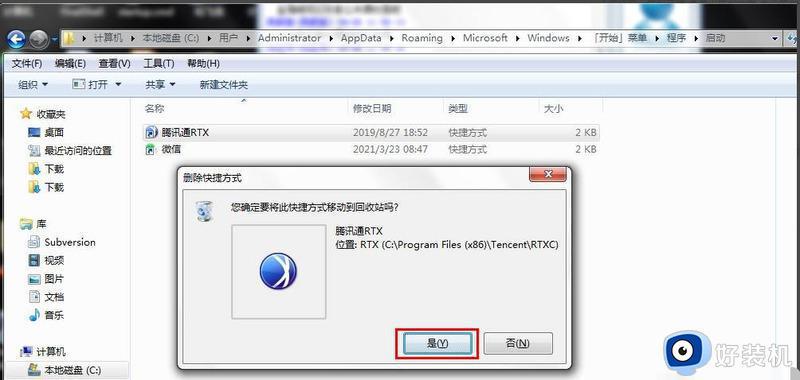
上述就是小编给大家讲解的win7关闭开机自动启动软件设置方法了,有遇到过相同问题的用户就可以根据小编的步骤进行操作了,希望能够对大家有所帮助。
win7关闭开机自动启动软件设置方法 win7系统如何关闭开机自启动软件相关教程
- win7关闭自动启动软件设置方法 win7系统如何关闭自启软件
- win7系统怎么关闭开机自启动软件 win7如何关闭启动项
- win7自动启动软件怎么关闭 win7如何关闭自启动软件
- win7如何关闭开机自动启动的软件 win7怎么关掉开机自动启动软件
- win7开机自启动软件怎么关闭 win7系统如何关闭开机自启动软件
- win7开机启动软件怎么设置关掉 win7系统如何关闭开机启动软件
- win7怎么关闭开机自动启动软件 win7如何禁用开机启动项
- win7软件怎么设置开机自动启动 win7软件设置开机自动启动的方法
- win7怎么关闭开机自启软件 win7关闭自动启动程序怎么设置
- win7设置自动启动软件在哪里 win7系统如何设置自启动软件
- win7访问win10共享文件没有权限怎么回事 win7访问不了win10的共享文件夹无权限如何处理
- win7发现不了局域网内打印机怎么办 win7搜索不到局域网打印机如何解决
- win7访问win10打印机出现禁用当前帐号如何处理
- win7发送到桌面不见了怎么回事 win7右键没有发送到桌面快捷方式如何解决
- win7电脑怎么用安全模式恢复出厂设置 win7安全模式下恢复出厂设置的方法
- win7电脑怎么用数据线连接手机网络 win7电脑数据线连接手机上网如何操作
win7教程推荐
- 1 win7每次重启都自动还原怎么办 win7电脑每次开机都自动还原解决方法
- 2 win7重置网络的步骤 win7怎么重置电脑网络
- 3 win7没有1920x1080分辨率怎么添加 win7屏幕分辨率没有1920x1080处理方法
- 4 win7无法验证此设备所需的驱动程序的数字签名处理方法
- 5 win7设置自动开机脚本教程 win7电脑怎么设置每天自动开机脚本
- 6 win7系统设置存储在哪里 win7系统怎么设置存储路径
- 7 win7系统迁移到固态硬盘后无法启动怎么解决
- 8 win7电脑共享打印机后不能打印怎么回事 win7打印机已共享但无法打印如何解决
- 9 win7系统摄像头无法捕捉画面怎么办 win7摄像头停止捕捉画面解决方法
- 10 win7电脑的打印机删除了还是在怎么回事 win7系统删除打印机后刷新又出现如何解决
